
Περιεχόμενο
- Σκοτώστε το App From Within Manager Task Manager
- Επανεγκαταστήστε την εφαρμογή από το Windows Store
- Κάντε επανεκκίνηση του υπολογιστή σας
Υπάρχουν πολλά που σας αρέσουν στα Windows 10. Ο προσωπικός βοηθός της Cortana πραγματικά βοηθά τους χρήστες να θέτουν τις υπενθυμίσεις και να πραγματοποιούν αναζητήσεις κατά την εργασία τους. Το λειτουργικό σύστημα ξεκινά γρήγορα και ενημερώνεται χωρίς προβλήματα στο παρασκήνιο. Όλα αυτά είναι σχεδόν αμφισβητήσουν αν και επειδή ο πραγματικός λόγος που οι χρήστες θα πρέπει να κατεβάσετε την αναβάθμιση των Windows 10 είναι εφαρμογές.
Διαβάστε: Windows 10 Review - Μια σχέση αγάπης
Τώρα αποκαλούμενες εφαρμογές των Windows, τα κομμάτια των κωδικών των Windows 10 χρήστες που κατεβάζουν από το Windows Store είναι καλύτερα. Η Microsoft έχει ξαναγράψει τις δικές της εφαρμογές ώστε να είναι φιλική προς το ποντίκι και με άγγιγμα. Κάθε εφαρμογή μπορεί να εκτελείται σε κατάσταση λειτουργίας πλήρους οθόνης ή σε παράθυρο μαζί με άλλες εφαρμογές. Οι εφαρμογές των Windows 10 ξεκινούν ταχύτερα και ενημερώνονται μόνοι τους. Υπάρχουν δύο προβλήματα με τις εφαρμογές των Windows Store οποιονδήποτε χρήστης που έχει λάβει τα Windows 10 θα παρατηρήσει αμέσως. Πρώτον, απλά δεν είναι αρκετά από αυτά. Η Microsoft πρέπει να συνεχίσει να πιέζει τις εταιρείες να επενδύσουν στην πλατφόρμα.

Δεύτερον, οι εφαρμογές των Windows 10 είναι μερικές φορές πολύ, πολύ buggy. Τις περισσότερες φορές δεν πρέπει να ξεκινήσουν. Μερικοί χρήστες αναφέρουν εφαρμογές απλά ξεθωριάζουν στο παρασκήνιο και εξαφανίζονται στιγμές αφού προσπάθησαν να τις ανοίξουν.
Δείτε πώς μπορείτε να διορθώσετε τις κατεστραμμένες εφαρμογές των Windows 10. Είτε δεν φορτώνουν σωστά, είτε κολλάνε στην οθόνη εκκίνησης ή δεν θα παραμείνουν ξεκίνησαν.
Σκοτώστε το App From Within Manager Task Manager
Όταν μια εφαρμογή των Windows δεν λειτουργεί σωστά, το πρώτο πράγμα που κάνουμε όλοι είναι να πατήσουμε ή να χτυπήσουμε το X στην επάνω δεξιά γωνία της εφαρμογής και στη συνέχεια να το ανοίξουμε ξανά για να δούμε αν έχει ρυθμιστεί το θέμα που έχουμε. Αυτό δεν είναι τυχαίο. Όλοι είμαστε προετοιμασμένοι για τον τρόπο με τον οποίο λειτουργούν τα προγράμματα στα Windows. Οι εφαρμογές των Windows 10 είναι λίγο διαφορετικές πίσω από τις σκηνές και αυτή η ιδέα δεν λειτουργεί.
Οι εφαρμογές έχουν μερικές φορές διαδικασίες που εκτελούνται στο παρασκήνιο. Ακριβώς επειδή δεν βλέπετε μια εφαρμογή, δεν σημαίνει απαραίτητα ότι δεν υπάρχει. Θα μπορούσε ακόμα να τρέξει. Αν συμβαίνει αυτό, το χτύπημα του Χ είναι μόνο να απαλλαγούμε από το τμήμα της εφαρμογής που μπορείτε να δείτε στα Windows 10. Θα μπορούσε να αποτύχει να λύσει ό, τι θέμα που έχετε κάνει.
Για να εξοντώσετε εντελώς μια εφαρμογή, θα χρειαστεί να βουτήξετε σε αυτό που η Microsoft καλεί το Task Manager. Οι πιθανότητες είναι ότι έχετε ακούσει για αυτό, είναι εδώ και χρόνια στα Windows.
Όταν η λειτουργία Tablet είναι απενεργοποιημένη, χρησιμοποιήστε το ποντίκι σας κάντε δεξί κλικ στο Windows κουμπί στη γραμμή εργασιών στο αριστερό κάτω μέρος της οθόνης σας.

Οτιδήποτε μπορεί να θέλετε να αποκτήσετε πρόσβαση σε αυτό που δεν υπάρχει στις Ρυθμίσεις είναι διαθέσιμο σε αυτό το μενού. Ψάχνετε για το Διαχειριστής εργασιών επιλογή. Είναι η καταχώρηση που εμφανίζεται έβδομη από κάτω.

Καλώς ήλθατε στο Task Manager. Κάντε δεξί κλικ στην εφαρμογή της λίστας που σας δίνει πρόβλημα και επιλέξτε Τέλος εργασίας. Τώρα ανοίξτε ξανά την εφαρμογή σας για να δείτε εάν λειτουργεί σωστά.
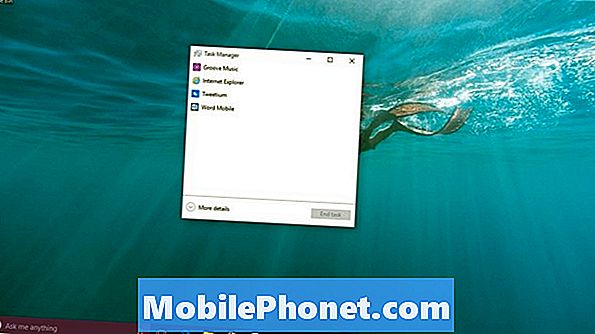
Αν δεν συμβαίνει, επιστρέψτε στο Task Manager και κάντε κλικ στο Περισσότερες λεπτομέρειες.
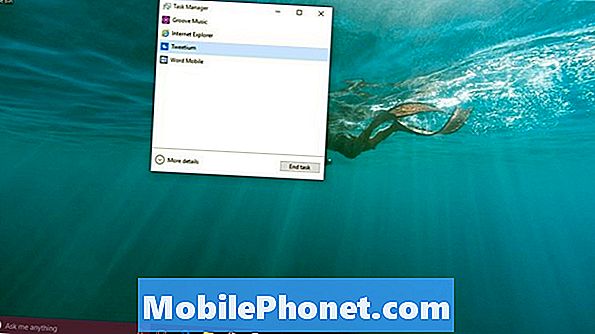
Προσπαθήστε να δείτε αν η εφαρμογή παρατίθεται στο πλαίσιο Διεργασιών στο παρασκήνιο. Εάν είναι, κάντε δεξί κλικ στην εφαρμογή και επιλέξτε Τέλος εργασίας εκεί επίσης.
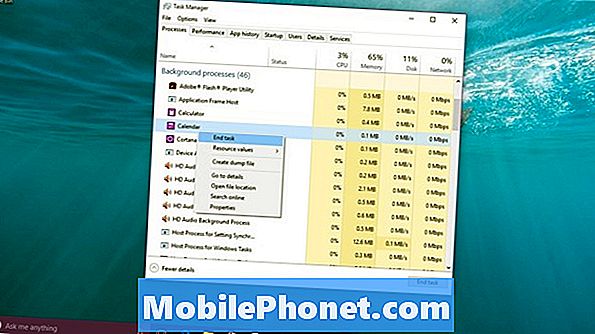
Μπορείτε να δοκιμάσετε ξανά την εφαρμογή για να δείτε αν λειτουργεί σωστά. Εάν δεν είναι, θα πρέπει να δοκιμάσετε την επόμενη λύση.
Επανεγκαταστήστε την εφαρμογή από το Windows Store
Μερικές φορές στα Windows 8 αναβαθμίσεις εφαρμογών θα πάει κακό. Όταν το έκαναν, ο μόνος τρόπος για να τα διορθώσετε ήταν η επανεγκατάσταση της εφαρμογής. Το πρόβλημα ήταν ότι δεν ήταν πάντα σαφές πώς να το κάνουμε αυτό για κάποιους χρήστες.
Για να καταργήσετε την εγκατάσταση μιας εφαρμογής στα Windows 10, πρέπει απλώς να βρείτε μια συντόμευση σε αυτή την εφαρμογή και κάντε δεξί κλικ. Αρχίστε πατώντας το πλήκτρο Windows στο πληκτρολόγιό σας για να ανοίξετε το μενού Έναρξη.

Εάν δείτε την εφαρμογή με την οποία αντιμετωπίζετε προβλήματα αμέσως μόλις ανοίξετε το μενού Έναρξη, κάντε δεξί κλικ και επιλέξτε Κατάργηση εγκατάστασης από τη λίστα επιλογών. Εάν δεν βλέπετε την εφαρμογή, πατήστε ή κάντε κλικ στο Όλες οι εφαρμογές.

Τώρα βρείτε την εφαρμογή στη λίστα με τις εγκατεστημένες εφαρμογές και κάντε δεξί κλικ σε αυτό. Αγγίξτε τους χρήστες θα χρειαστεί να πατήσετε σε αυτό και κρατήστε το δάχτυλό τους εκεί για να πάρετε το ίδιο αναδυόμενο μενού. Επιλέγω Καταργήστε την εγκατάσταση.
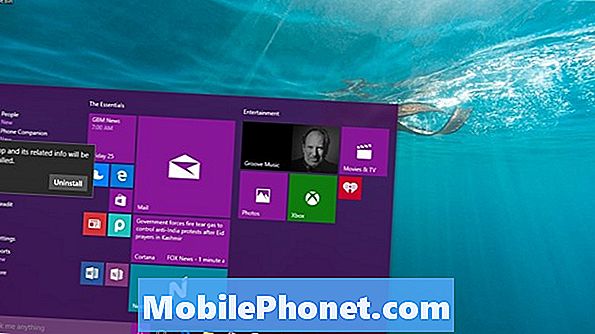
Επιστρέψτε στο Windows Store και εγκαταστήστε την εφαρμογή. Όλα πρέπει να είναι καλά τώρα.
Κάντε επανεκκίνηση του υπολογιστή σας
Τέλος, η επανεκκίνηση του υπολογιστή σας μπορεί να εκκαθαρίσει τυχόν προσωρινά ζητήματα για εσάς και τις εφαρμογές σας.
Μεταβείτε στο μενού Έναρξη και πατήστε ή κάντε κλικ στο Εξουσία επιλογή.

Επιλέγω Επανεκκίνηση από τη λίστα επιλογών που έχετε. Βεβαιωθείτε ότι έχετε αποθηκεύσει οτιδήποτε κάνετε πριν πατήσετε αυτό το κουμπί. Θα μπορούσατε να χάσετε δουλειά εάν δεν το κάνετε.
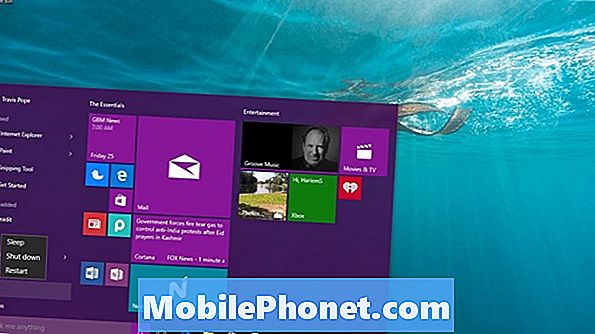
Καλή τύχη να εγκαταστήσετε ξανά τις εφαρμογές των Windows 10. Βλέπουμε λιγότερα προβλήματα με τα Windows, καθώς η Microsoft επιλύει προβλήματα με το Windows Store και οι προγραμματιστές μάθουν να χρησιμοποιούν τα διαθέσιμα εργαλεία.
Λάβετε υπόψη ότι καθώς οι περισσότερες εφαρμογές στο Windows Store πραγματοποιούνται από προγραμματιστές τρίτων κατασκευαστών, το πρόβλημα που αντιμετωπίζετε μπορεί να σχετίζεται άμεσα με την εφαρμογή και όχι με τα Windows. Αν νομίζετε ότι είναι η περίπτωση, πηγαίνετε στη σελίδα της εφαρμογής στο Windows Store. Υπάρχουν πληροφορίες επικοινωνίας για προγραμματιστές και άλλους χρήστες που μοιράζονται την εμπειρία τους με κάθε εφαρμογή στη σελίδα καταστήματος της εφαρμογής.


